Google Slides : 10 trucs et astuces pour créer un diaporama efficace
Le temps des slides cartons soporifiques est terminé, voici une dizaine de trucs et astuces pour dynamiser vos Google Slides et gagner du temps.
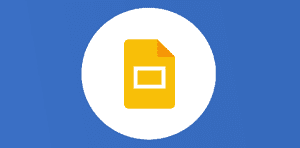
Ce que vous allez découvrir
- L'URL : http://slides.google.com/
- Choisir un thème pour votre présentation
- Modifier le thème
- Insérer une vidéo Youtube dans une diapositive
- Insérer un graphique dynamique depuis Google Sheets
- Questions / Réponses dans une présentation
- Le mode hors connexion avec Google Slides
- Faire des transitions
- De nouvelles API pour Google Slides
- Insertion d’images depuis Google Images
Google Slides : 10 trucs et astuces pour créer un diaporama efficace

Google Slides, sorti en 2007, est l’outil pour créer des présentations de la suite bureautique Google Workspace. Autrement dit le PowerPoint de Google. Cet excellent outil aussi bien utilisé par les écoles, associations et entreprises, permet de satisfaire de nombreux cas d’usages afin de créer des diaporamas. On peut l’utiliser pour animer des réunions ou des formations, faire des présentations commerciales, construire un catalogue de produits ou de formations, mettre en page une affiche, un schéma, un process, et pleins d’autres choses (que vous pourrez voir aussi dans les commentaires de cet article tout en bas). Si la majorité des utilisateurs connaissent la présentation PowerPoint (et le reste des applications de Microsoft Office comme Word ou Excel), Google Slides reste encore trop peu connu du grand public, alors qu’il permet tout autant de faire une présentation de qualité, et qu’il présente beaucoup de fonctionnalités très pratiques.
Sans plus tarder, voici une dizaine de tips comme on adore les distiller durant nos formations chez Numericoach.
L’URL : http://slides.google.com/
Cette URL directe vous permet de créer des diaporamas et de visualiser l’ensemble de vos présentations au format Google, vous y découvrirez aussi les éventuels PowerPoint qui sont stockés dans votre Drive. Pas trop hein, c’est vraiment pas collaboratif d’avoir du Microsoft sur son Drive.Vous pouvez aussi accéder à cet espace en cliquant sur l’icône de Slide
Veuillez créer un compte pour lire la suite de cette ressource
L’accès à cette ressource se fait gratuitement en créant un compte Numerifan. Les abonnements payants donnent également accès aux cours gratuits.

Cet article est réservé aux abonnés. Pourquoi ?
Fournir tout ce contenu nous demande beaucoup de temps, des ressources et une veille permanente. Accédez à ce contenu en rejoignant notre super communauté, pour tous nous remercier 💪
Besoin d'un peu plus d'aide sur Google Slides ?
Des formateurs sont disponibles toute l'année pour vous accompagner et optimiser votre utilisation de Google Slides, que ce soit pour votre entreprise ou pour vos besoins personnels !
Découvrir nos formations Google Slides
- Articles connexes
- Plus de l'auteur

 Sheets
Sheets  Agenda
Agenda  Forms
Forms  Apps Script
Apps Script  Gmail
Gmail  Chat
Chat  Meet
Meet  Contacts
Contacts  Chrome
Chrome  Sites
Sites  Looker Studio
Looker Studio  Slides
Slides  Docs
Docs  Drive
Drive  AppSheet
AppSheet  Admin Workspace
Admin Workspace 
 Android
Android  Chromebook
Chromebook  Equipements Google
Equipements Google  Google Cloud Platform
Google Cloud Platform  Google Photos
Google Photos  Maps
Maps  Youtube
Youtube 
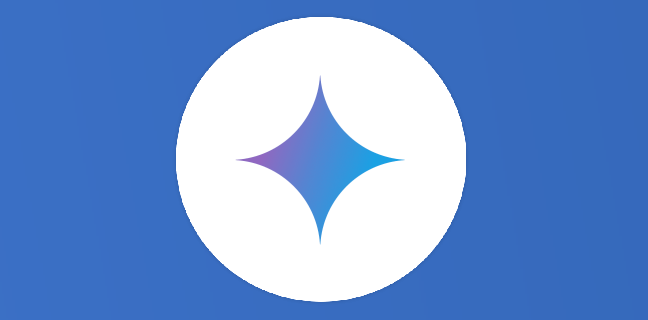
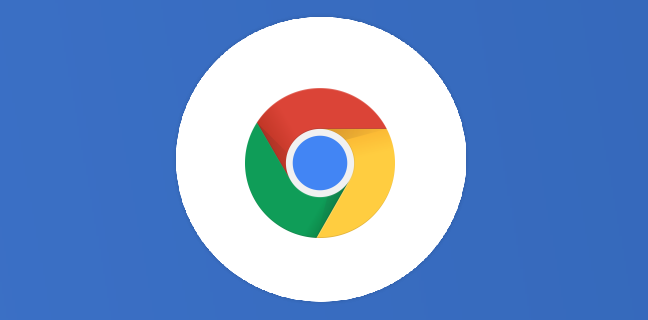

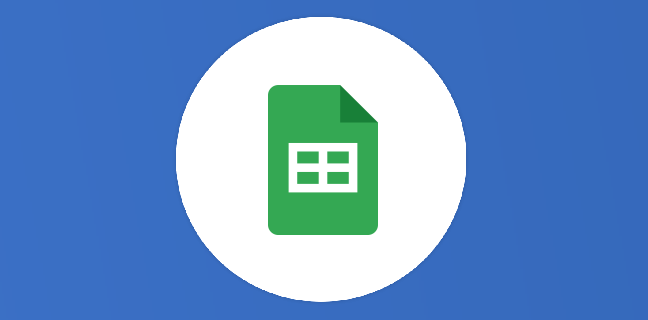
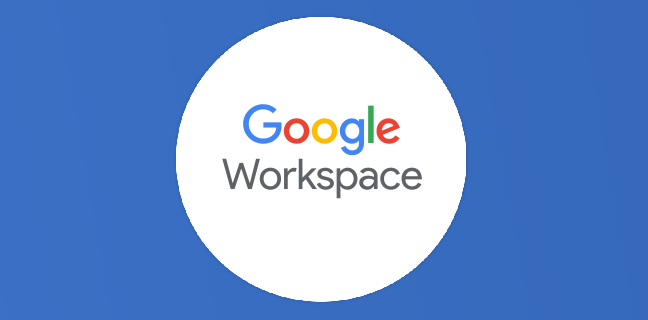
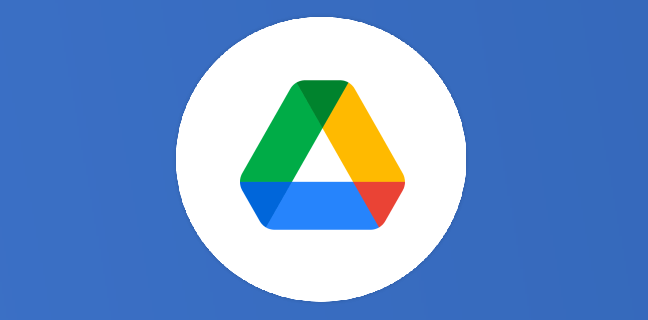




Et pour une intégration web aussi c’est top !
Il suffit de faire fichier, publier sur le web, copier coller le code et tadam !
Je cherchais un slider et un hébergeur, là j’ai les 2 en un
Bonjour,
Je travaille avec Google Slide depuis maintenant 1 ou 2 mois avec mon entreprise et on en est très content.
Nous aimerions améliorer notre utilisation en mettant des vidéos Youtube sur notre Slide et qu’elle se lance automatiquement. Avez vous une solution pour cela ?
Merci d’avance
comment insérer un fichier audio en continu sur tout le diaporama ?
Bonjour, j’ai des fichiers pdf que je veux mettre en présentation sur slides, ça ne fonctionne pas. Comment faire ? Merci
Tu convertis tes PDF en PPTX et tu les importes ensuite en GSLIDE.
Google est ton ami pour la conversion.
A++
[…] 10 trucs pour bonifier vos Google Slides […]
Bonjour,
Je rencontre des difficultés (que je n’avais pas quelques temps en arrière) lorsque je souhaite associer une photo de mon site à l’une des photos de ma présentation Google Slides, je m’explique :
Sur mon site de vente de véhicules, je crée une page pour chaque voiture contenant une vingtaine de photos de la voiture en question, avant lorsque j’associais une de ces photo à la même photo de la présentation Google Slide avec animation « Cube » et option cochée « Ouvrir ce lien dans une nouvelle fenêtre » , tout fonctionnait parfaitement !!!
Aujourd’hui, non seulement au moment ou j’associe le lien de la photo du slide à celle de mon site, cette dernière disparait du site, de plus l’effet « Cube » qui était juste génial et plaisait beaucoup à mes clients ne fonctionne plus au profit d’une « bête transition basique » et ce, quelque soit le navigateur utilisé !!!
Mon mode de fonctionnement lui, n’a pas changé entre le moment ou tout fonctionnait correctement et aujourd’hui ou plus rien ne va plus !!!
Avez-vous une solution à m’apporter svp ?
Bonjour,
Est-il possible de mettre un diaporama créé avec Google slides sur You tube ?
Merci
Bonjour,
Je cherche a savoir comment partager un Google à des clients donc en mode diaporama directement.
Nous voudrions insérer un lien dans le mail et que le client clique dessus puis le diaporama démarre.
Please Help
Bonjour,
Je voudrais avoir si on peut ajouter des pieds de page sur Google slides?
Merci
Bonjour,
Est il possible de changer la police par défaut d’un document google slide afin qu’à chaque fois qu’on crée un nouveau cadre texte il soit dans la bonne police ?
Bonjour, comment gérer l’arborescence des pages sur la colonne de gauche svp ?
Je veux regrouper des diapos en plusieurs différents chapitres je ne trouve pas !
Merci !
bonjour je n’arrive pas a faire une transition pour que quand je met en plein écran et que je change de diapositive ca me fait une animation
mercid’avance
Thanks for sharing.. Great..
thank you, great post..
Thx, great post..